시네마4d(cinema4d) 기초 : 오브젝트 이동, 회전, 크기 변형, 2개 이상 선택
시네마4d(cinema4d) 오브젝트 이동 : move tool 무브툴 (단축키:E)

시네마4d(cinema4d)에서 오브젝트(물체) 이동하는 방법 알아볼게요.

인터페이스 좌측에 있는 아래 아이콘을 클릭하면 오브젝트 이동이 가능해집니다.

키보드 단축키는 E 입니다.
무브툴(이동툴)이 활성화가 되면,
오브젝트를 X축, Y축, Z축으로 이동시킬 수 있게 됩니다.
| 초록색 | Y축 이동 |
| 빨간색 | X축 이동 |
| 파란색 | Z축 이동 |
시네마4d(cinema4d) 오브젝트 회전 : Rotate tool 로테이트 툴 (단축키:R)

인터페이스 좌측에 있는 아래 아이콘을 클릭하면 오브젝트 회전이 가능해집니다.

키보드 단축키는 R 입니다.
| 초록색 | Y축 회전 |
| 빨간색 | X축 회전 |
| 파란색 | Z축 회전 |

3개의 오브젝트가 같은 중심축을 기준으로 전체 오브젝트가 한꺼번에 회전합니다


3개의 오브젝트가 같은 중심축을 기준으로 전체 오브젝트가 한꺼번에 회전하는 모습을 살펴 봤는데요,
3개의 오브젝트가 자신만의 중심축을 기준으로 각각 회전하는 방법도 있습니다.

오브젝트는 각각의 중심축이 있습니다.
각각 가지고 있는 중심축을 기준으로 각각 회전시키려면 우측에 표시한 per object transform에 체크합니다.
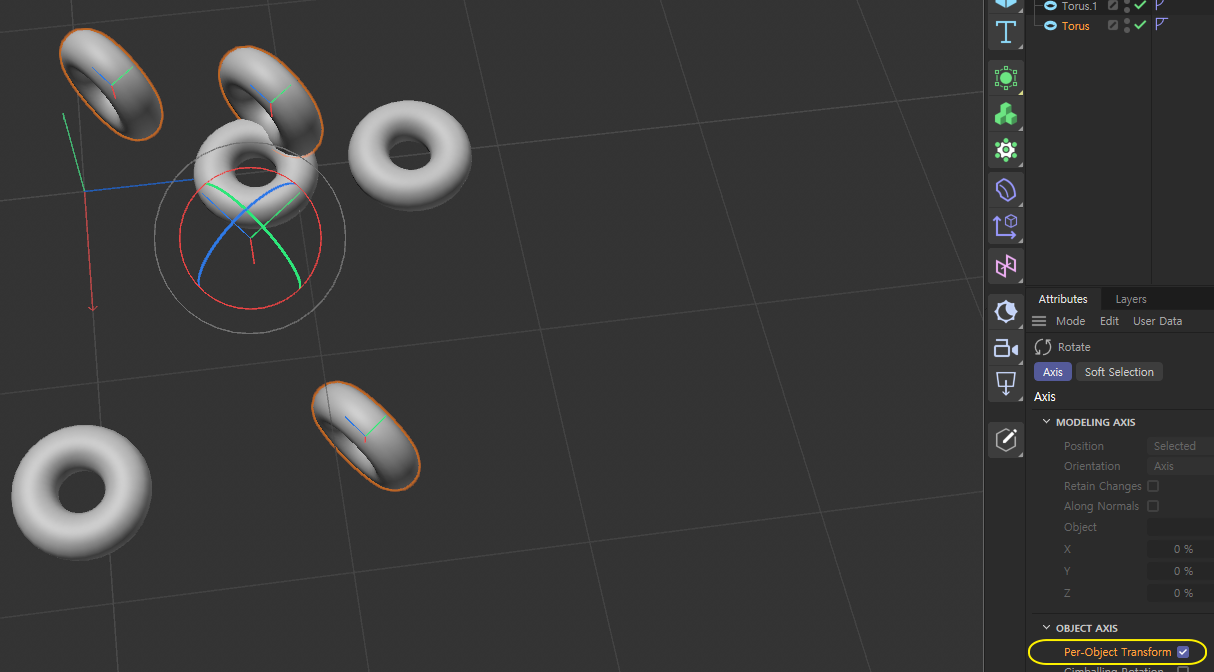
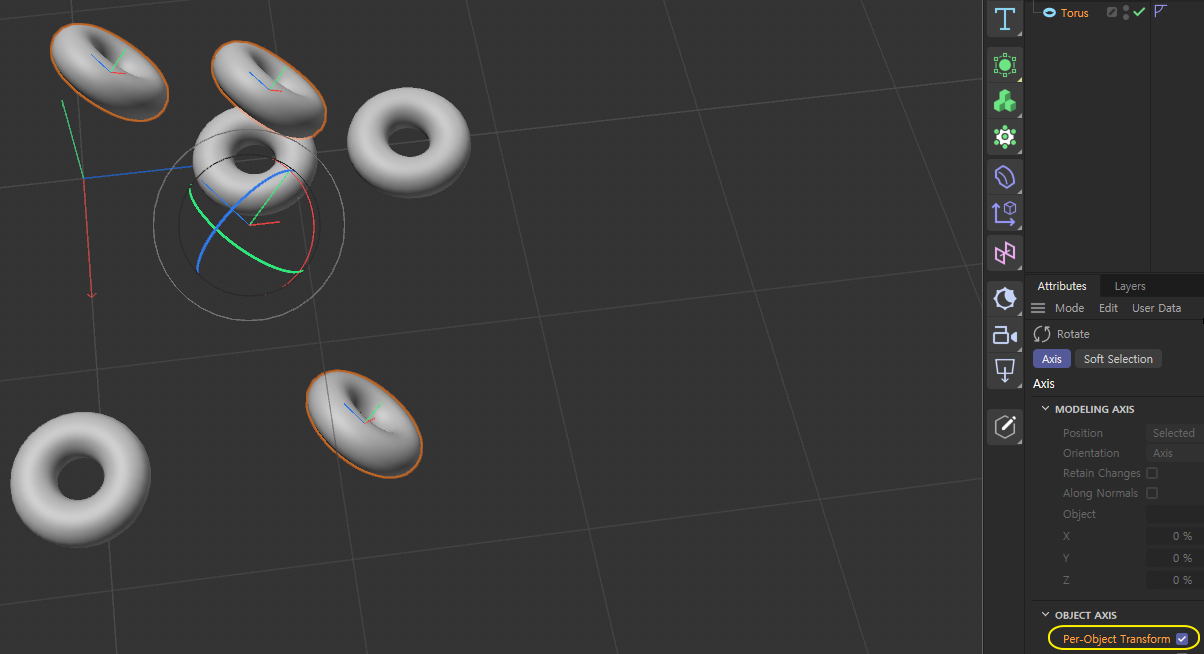
시네마4d(cinema4d) 오브젝트 크기 변경 : Scale tool 스케일 툴 (단축키:T)

인터페이스 좌측에 있는 아래 아이콘을 클릭하면 오브젝트 크기 변형이 가능해집니다.

키보드 단축키는 T 입니다.
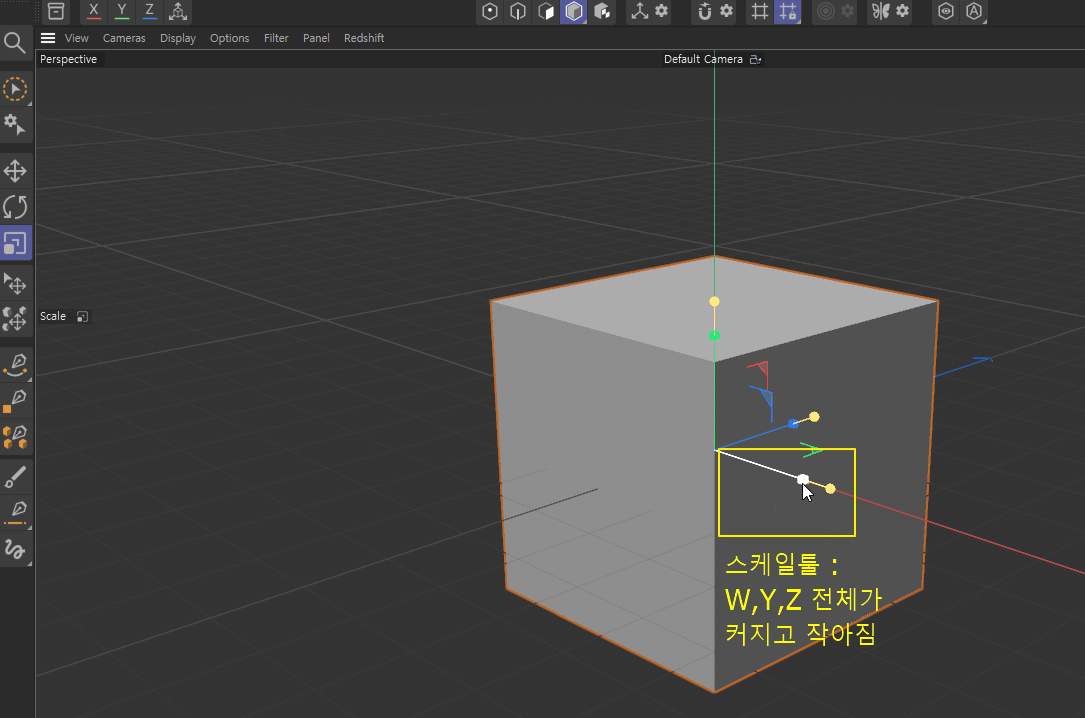
오브젝트에서 X축만, Y축만, Z축만 크기를 변경하고 싶다면 어떻게 하면 될지 알아볼게요!
| 초록색 | Y축 |
| 빨간색 | X축 |
| 파란색 | Z축 |
1) Attribute (어트리뷰트) - object (오브젝트) 에서 직접 크기조절

Attribute (어트리뷰트) - object (오브젝트) 에서 직접 크기를 조절합니다.
현재
size X = 100
size Y = 100
size Z = 100
으로 되어 있습니다.
size X = 300 으로 바꿔볼게요.

size X = 300 으로 바꿔봤어요.
X축(빨간화살표)쪽으로 길이가 늘어난 것이 보입니다.
2)오브젝트에 있는 노란 조절 포인트로 크기 조절

노란색 조절 포인트를 잡아당기면 됩니다.
노란색 조절 포인트를 잡고(마우스 왼쪽 버튼 클릭한 채) 움직이면 길이가 늘었다 줄었다 합니다.
3) Attribute (어트리뷰트) - Coordinates

Attribute (어트리뷰트) - Coordinates (코오디네이트)
S.X = 1
S.Y = 1
S.Z = 1
로 돼 있습니다.
S는 scale입니다.
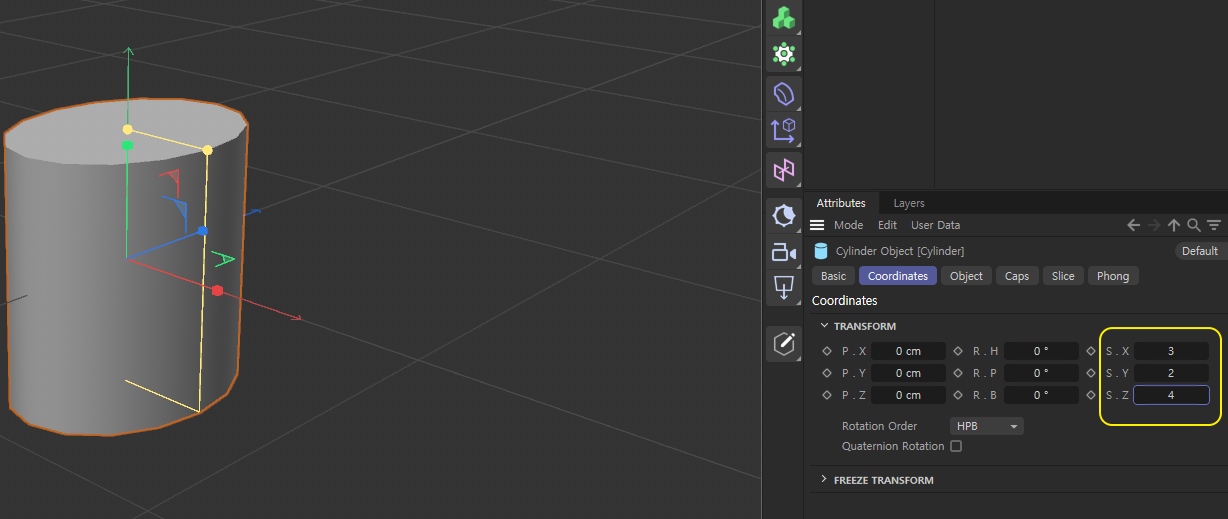
S.X = 3
S.Y = 2
S.Z = 4
로 변경해봤어요. 크기가 조절됩니다.
자세한 사이즈가 궁금하다면 coorinate manager(코오디네이터 메니저)를 클릭하시면 됩니다.

사이즈는 cm로 돼 있습니다.
X,Y,Z 사이즈를 cm로 기재하면 오브젝트의 cm가 변형됩니다.
하지만
Coordinates (코오디네이트)의
S.X
S.Y
S.Z 는 변동이 없습니다(Scale은 변동 없습니다)
크기 = 스케일 속성 or 사이즈 속성
를 생각해서 바꿔야 합니다.
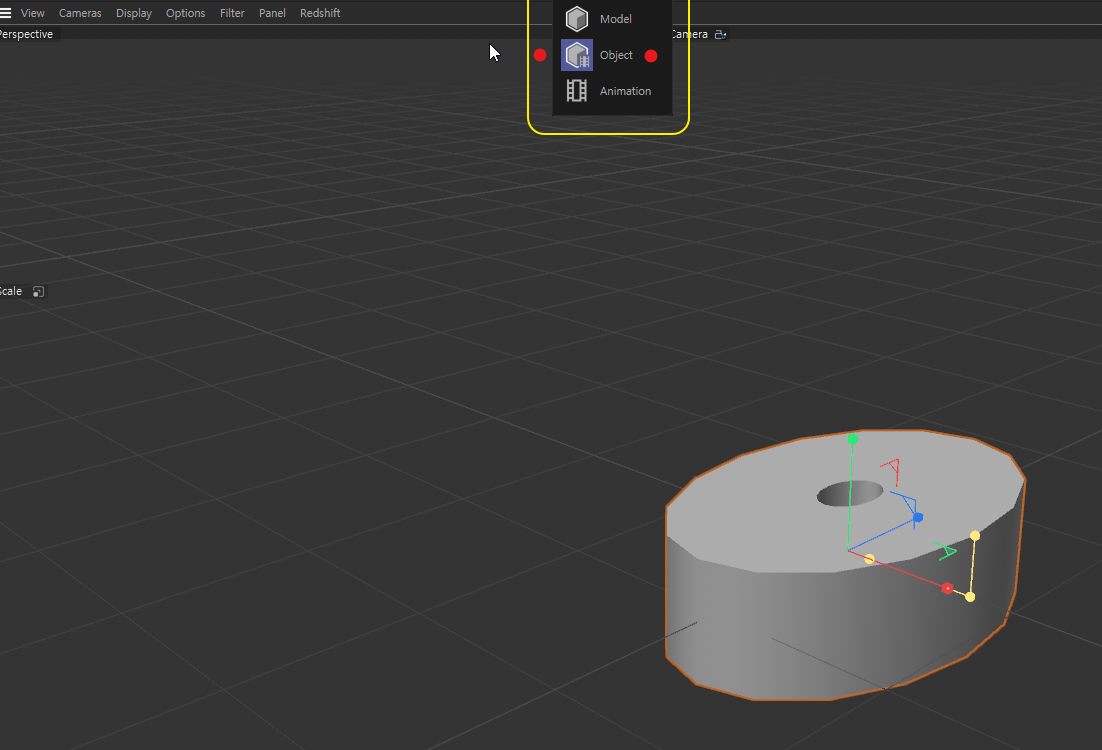

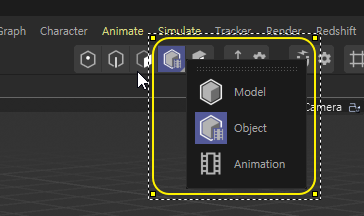
Model 모드로 돼 있으면 크기가 일정한 비율로 커지는데
X축, Y축, Z축 중 한 곳만 크기를 늘리거나 줄일때에는
Object 모드로 바꿔줍니다.
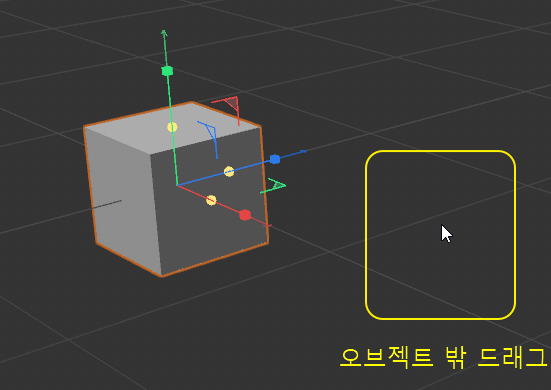
오브젝트 밖을 드래그하면, 오브젝트 전체의 크기가 변형됩니다.

torus 토러스 도넛 6개를 같은 크기로 만들어 줍니다.
shift를 이용해서 6개중 3개만 선택합니다.
스케일툴을 이용해서 크기 조절을 해볼게요.
빈공간에서 마우스 왼쪽 버튼을 누른채로 드래그를 해줍니다


선택된 3개의 도넛만 크기가 커졌다가 작아졌다가 합니다. 하지만!! 도넛의 위치도 변경이 되는데요.
도넛이 멀어졌다가 가까워졌다가 하는거 보이시죠?
위치 변화 없이 도넛의 크기만 조정하고 싶다면,

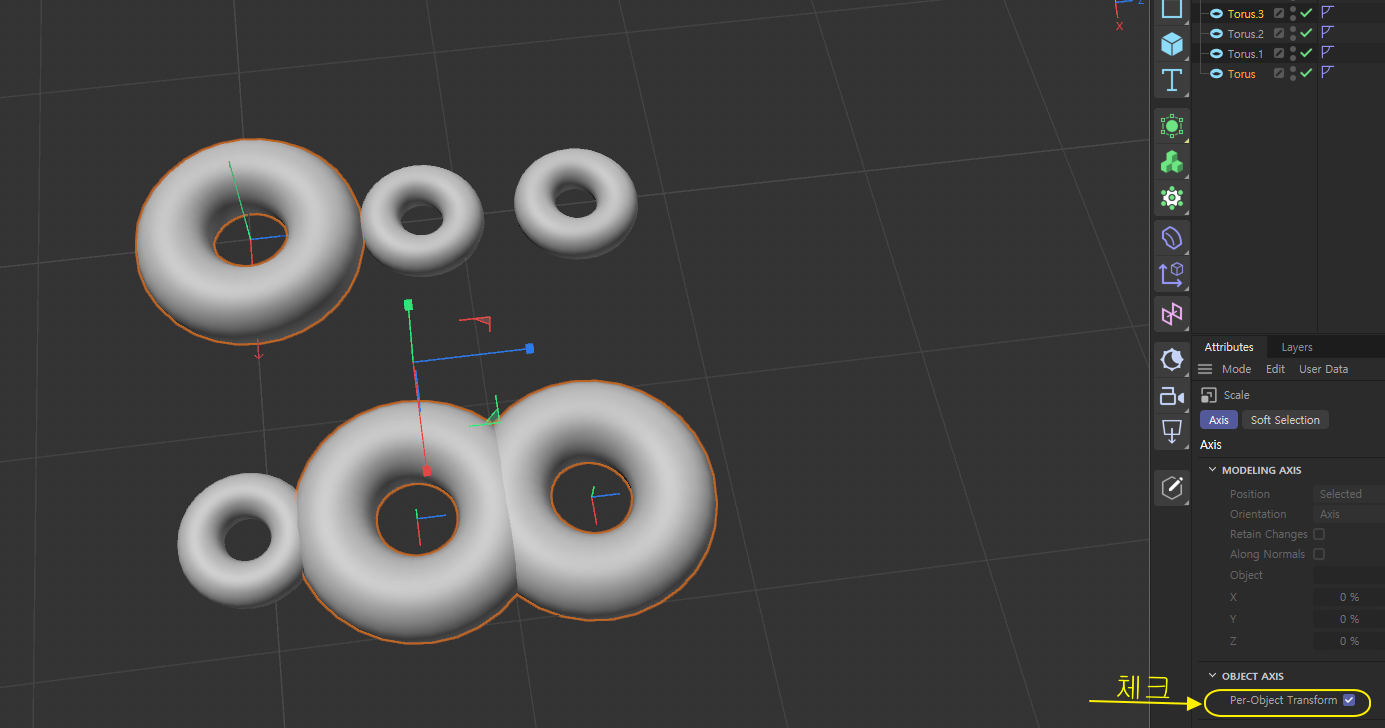
우측 Per-Object Transform 에 체크를 해줍니다.
Per-Object Transform 에 체크를 해주면 오브젝트는 위치가 변하지 않고 크기만 조정이 됩니다.
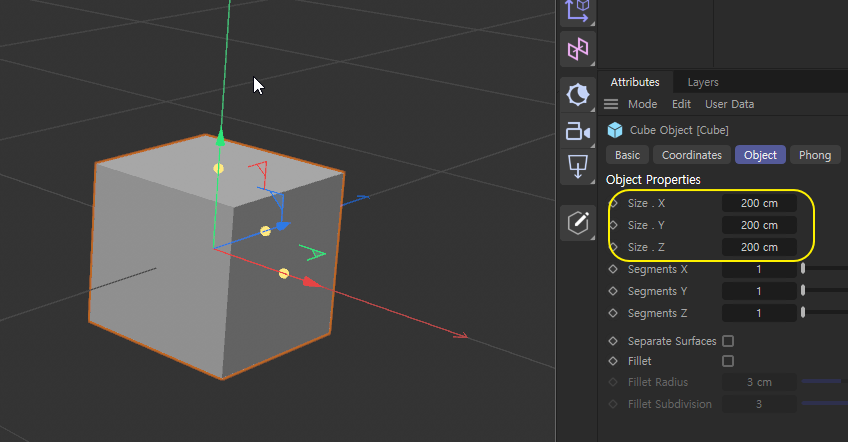
사이즈 200cm

스케일
비례=1(100%)

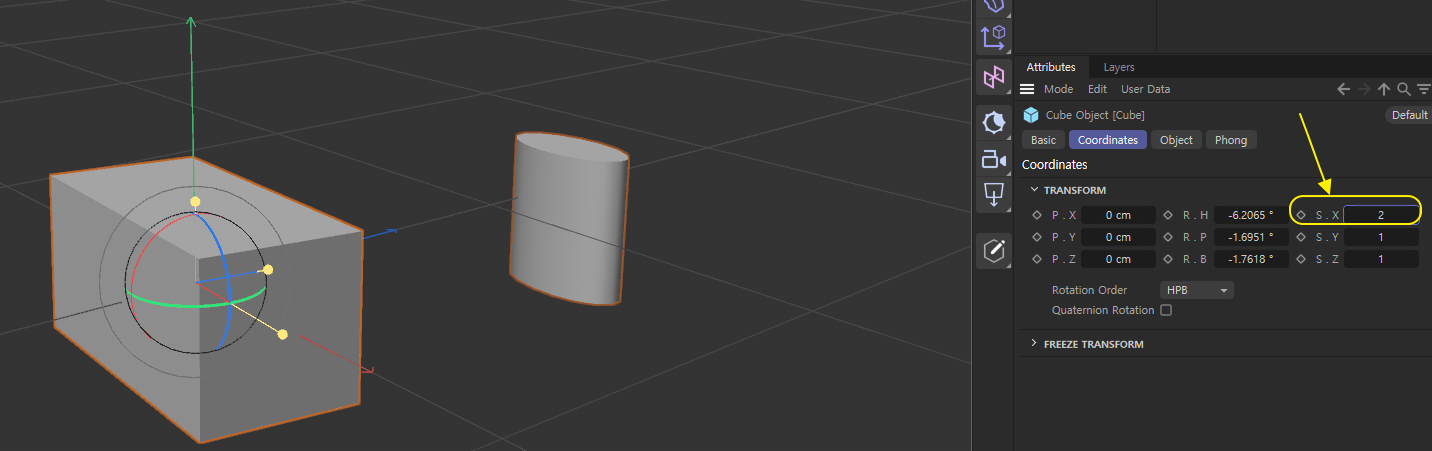

Tool - Axis -Reset scale :오브젝트 최초 상태로 돌아감
S.X=1
S.Y=1
S.Z=1
이됩니다.
S.X=1
S.Y=1
S.Z=1
상태를 계속 유지해 주는 것이 좋습니다. (의도적으로 변형하지 않는게 좋음) - 변경 필요시, 디포머를 사용합니다.
시네마4d(cinema4d) 오브젝트 2개 이상 선택(다수의 오브젝트 선택)
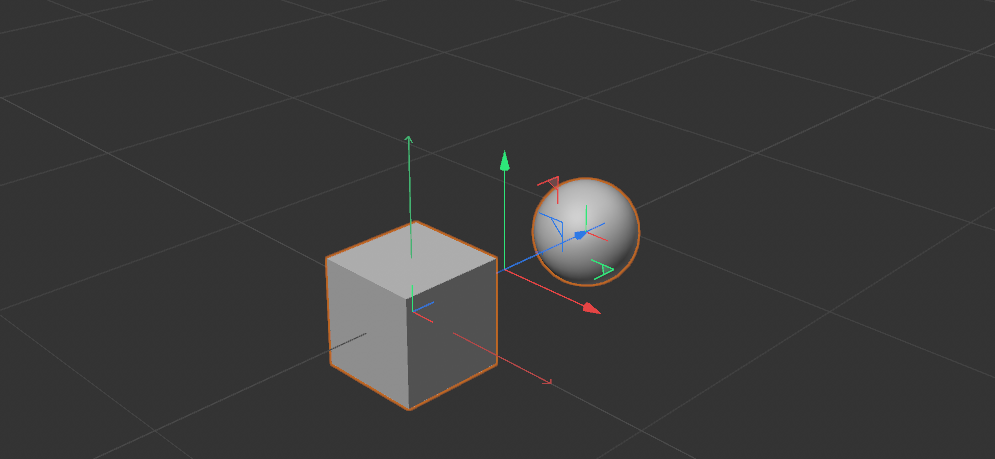
시네마4d(cinema4d)에서 오브젝트 2개 이상 선택하려면
1개의 오브젝트를 선택한 후 Shift키를 누른 채로 다른 오브젝트를 클릭하면 2개 이상 선택이 됩니다.
시네마4d(cinema4d)에서 오브젝트를 여러개 선택하려면 Shift키를 누른 채로 다른 오브젝트들을 클릭해주면 됩니다.
(참고1)
다수의 오브젝트가 선택이 되어있는데 그 중 한개만 선택 해제하려면
ctrl + 클릭 (해제할 오브젝트)
(참고2)
시네마4D에서 모든 오브젝트 선택 ctrl+A
시네마4d(cinema4d) 오브젝트를 화면에 꽉 차게 하는 단축키
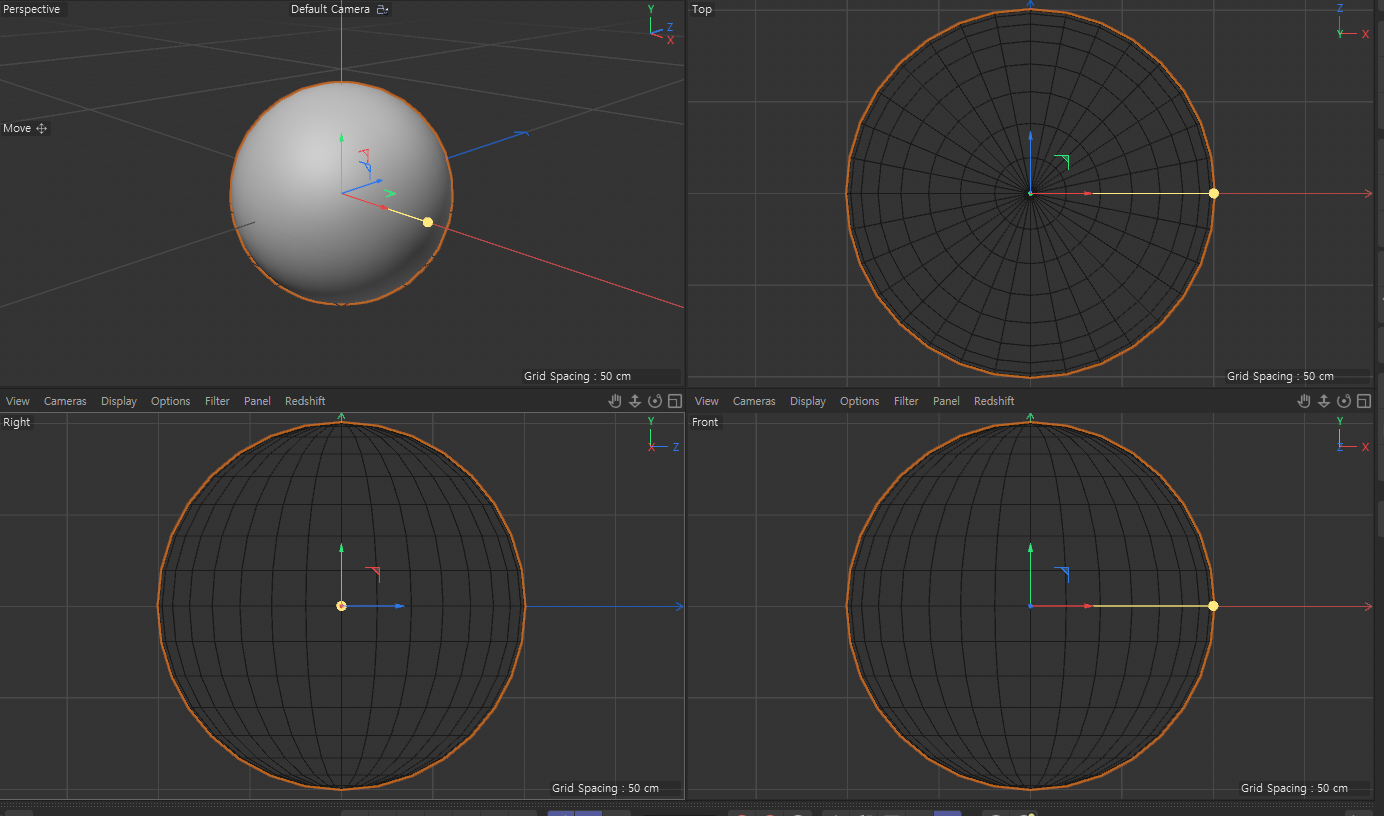
키보드 단축키 S,O 를 눌러주면 됩니다.

